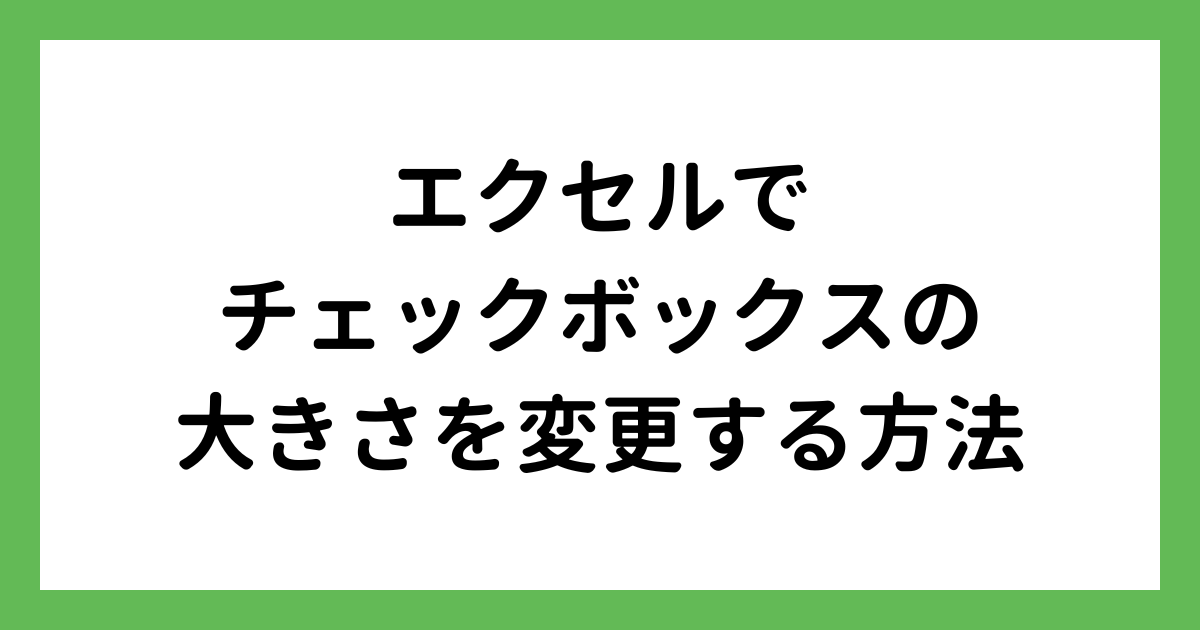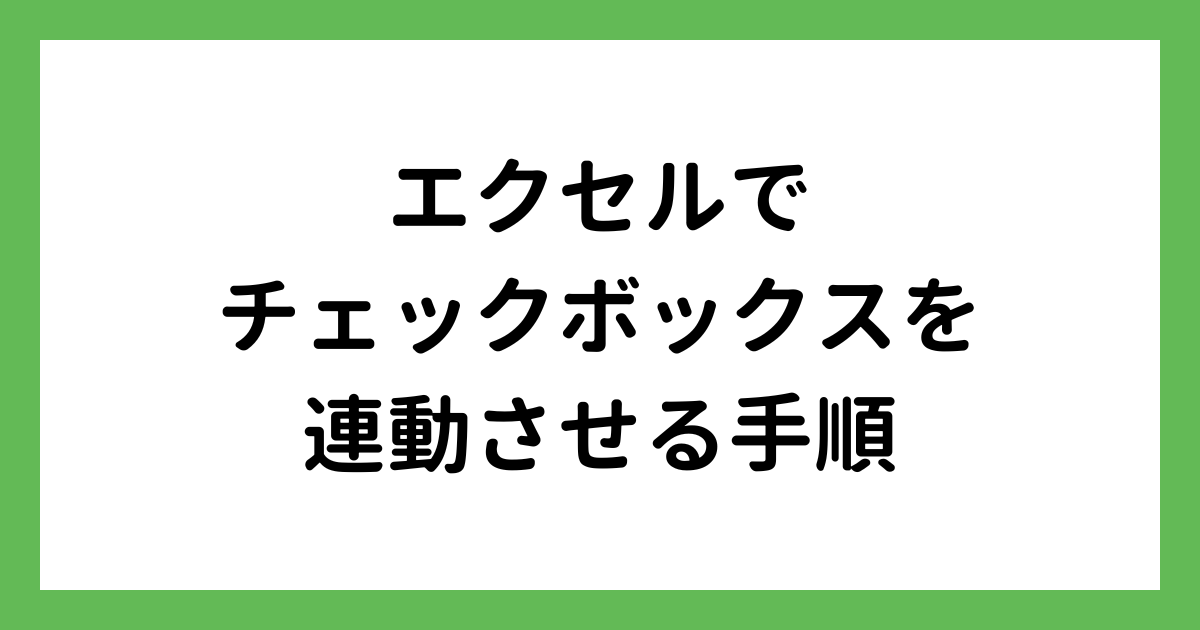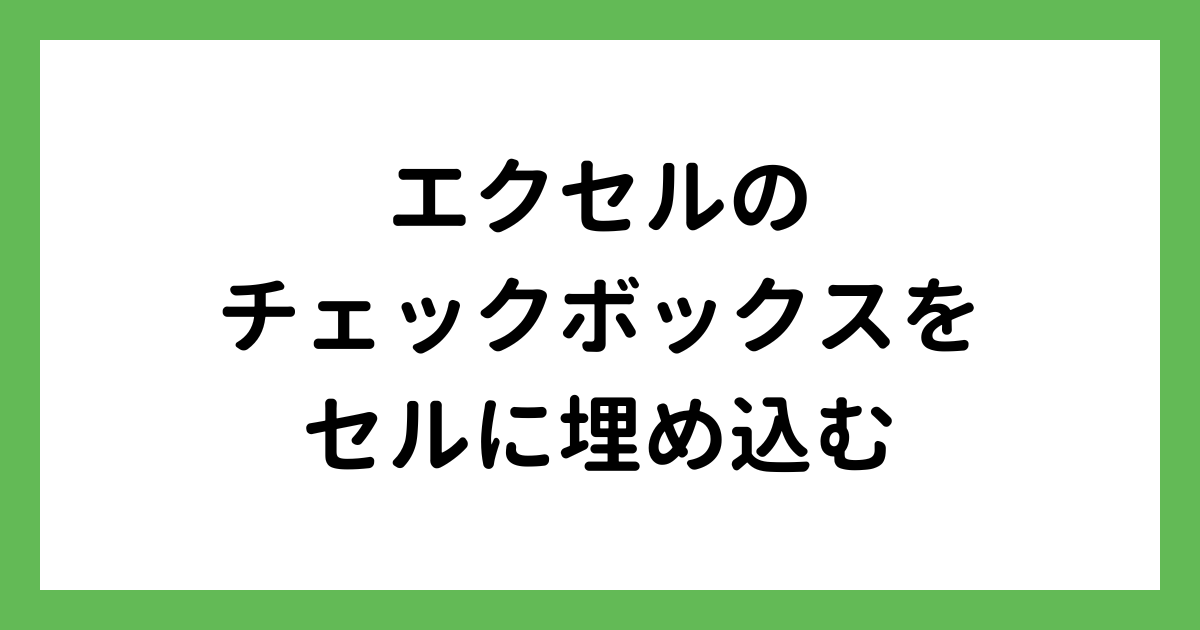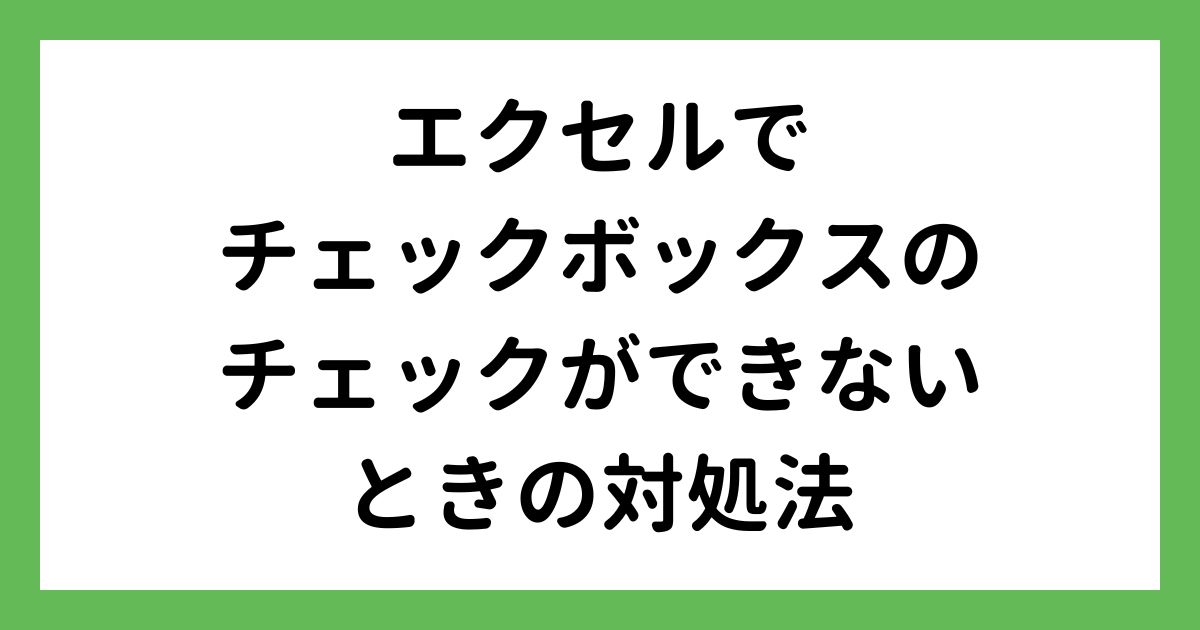エクセルのチェックボックスを削除するために選択方法を覚えよう!
 紬ちゃん
紬ちゃんエクセルのチェックボックスを削除する方法を教えてください。レ点が入ってしまい、うまく選択できないんです。
 ライクさん
ライクさんチェックボックスを削除するときは、チェックボックスが選択されている状態にする必要があるんだけど、セルをそのままクリックしてしまうと、レ点が入るだけで選択ができないんだ。
通常のセルとは異なり、チェックボックスは普通にクリックしても選択することができません。
- Ctrlを押しながらチェックボックスをクリックする
- オブジェクトの選択を使って、チェックボックスの周辺をドラッグで選択
使用しているエクセルのバージョンやチェックボックスの種類によって選択方法が変わります。
エクセルのバージョン・チェックボックスの種類に分けて削除する方法を紹介しますので、目次から該当する項目にジャンプして手順を確認してください。
チェックボックスを削除する方法以外にも、チェックボックスを使った便利な機能を紹介しています。
関連記事もぜひご覧ください。
エクセルのチェックボックスを削除する手順
エクセルのチェックボックスには、以下の3種類があります。
- フォームコントロールで作成したチェックボックス
- ActiveXコントロールを使って作成したチェックボックス
- Office365から新しくなったチェックボックス
作成した方法によって削除の手順が変わります。
削除する前に、チェックボックスの種類を確認しておきましょう。
フォームコントロールで作成したチェックボックスを削除する
チェックボックスの種類は、挿入されたチェックボックスの形状で確認できます。

これは、フォームコントロールで作成したチェックボックスです。
フォームコントロールのチェックボックスは、エクセル上では「図形」と同じ扱いになるため、Ctrlキーを押しながらクリックをすると選択できます。
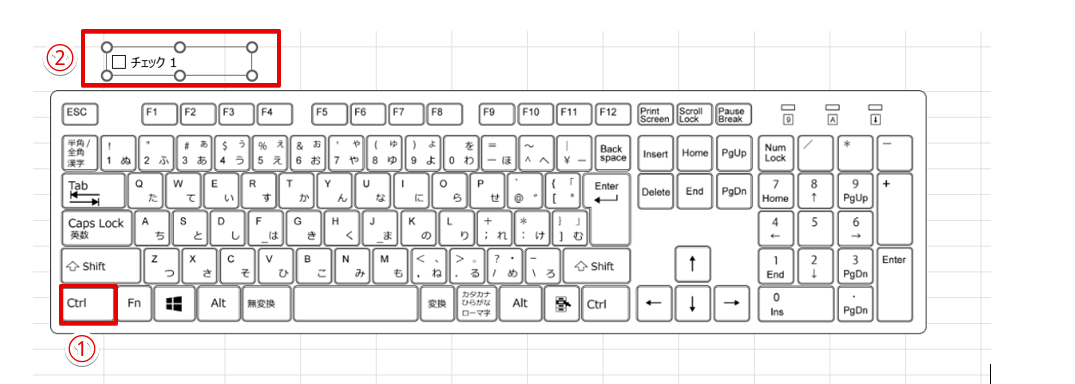
- Ctrlを押したままの状態にする
- 削除したいチェックボックスをクリック

チェックボックスが選択されたら、Deleteを押して削除してください。
 ライクさん
ライクさんキーボードの種類によっては「Delete」の位置が違う場合があるよ。
ActiveXコントロールで作成したチェックボックスを削除する
ActiveXコントロールで作成したチェックボックスの形状を確認してみましょう。
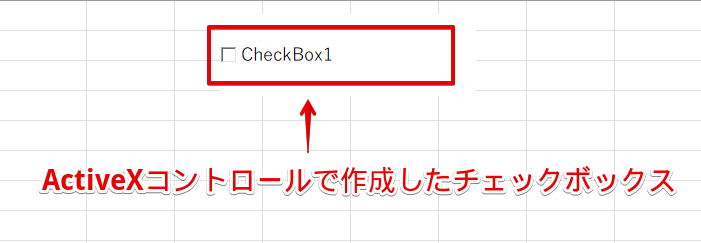
ActiveXコントロールで作成されたチェックボックスは、レ点を入れる部分が少しへこんだ形状になっています。
ActiveXコントロールで作成したチェックボックスを削除する手順を解説します。
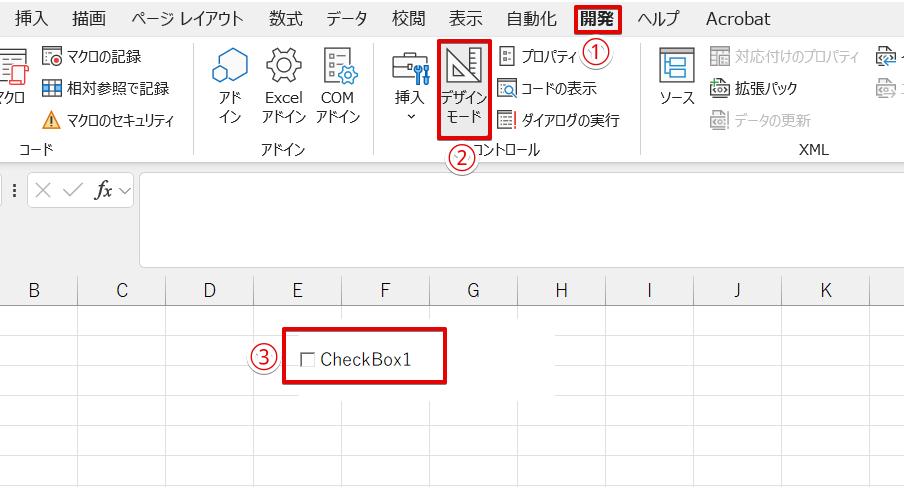
- 「開発」タブをクリック
- 「デザインモード」を「ON」にする
- チェックボックスを選択
 ライクさん
ライクさん「デザインモード」がONになっていた場合、クリックするとOFFになってしまうから注意してね。
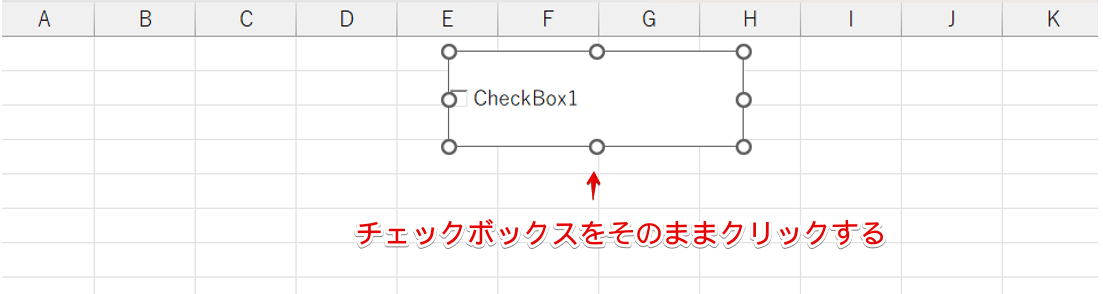
チェックボックスをそのままクリックすると、ハンドルが表示されてチェックボックスが選択された状態になります。

Deleteを押して削除しましょう。
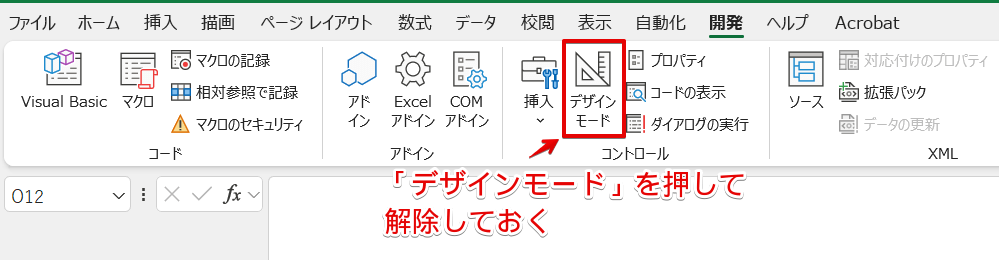
最後に、「デザインモード」を押して解除してください。
 ライクさん
ライクさん「デザインモード」がONになっていると、レ点を入れられなくなるから注意しよう!
Office365の新しい機能で作成したチェックボックスを削除する
Office365から新しくなったチェックボックスは、「文字」と同じように扱うことができます。
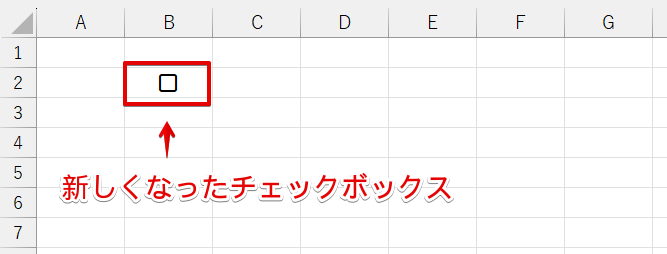
これは、新しくなったチェックボックスの形状です。
新しいチェックボックスは、セルを選択してDeleteを押すだけで削除できます。
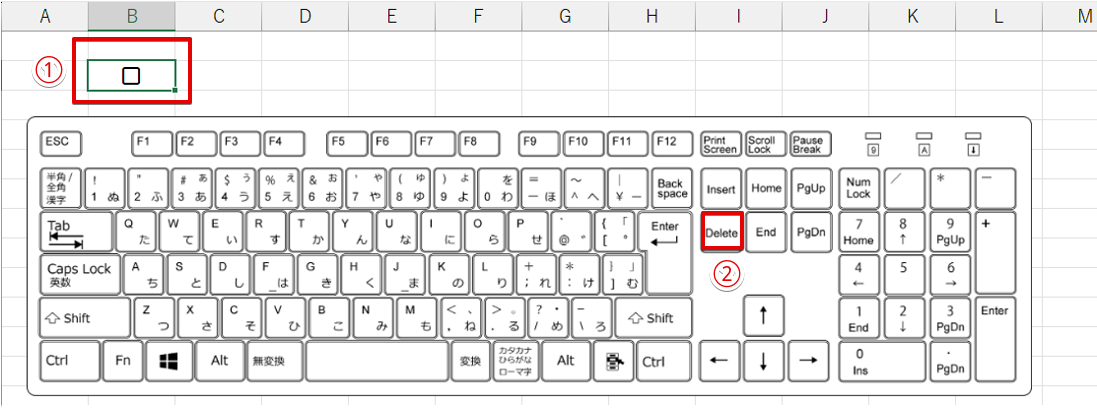
- チェックボックス以外の場所をクリックして、アクティブセルにする
- Deleteを押す
 ライクさん
ライクさんマウスポインタが指のマークになっているときにクリックすると、レ点がついてしまうよ。
セルを選択するときは、白抜きの「+」が表示されている場所でクリックしてね。
複数のチェックボックスを一括で削除する方法
チェックボックスを削除する基本操作は、≫エクセルのチェックボックスを削除する手順と同じです。
複数のチェックボックスを一括で削除したいときは、まとめて選択する方法をマスターしておきましょう。
チェックボックスをまとめて選択する方法は、4つあります。
- Ctrlキーで選択する
- 「オブジェクトの選択」を使う
- Ctrl+Aで選択する
- ドラッグで範囲を選択
フォームコントロール、ActiveXコントロールのチェックボックスは、Ctrlまたは「オブジェクトの選択」の矢印を使って選択します。
シート内に他の図形や画像が挿入されていない場合は、Ctrl+Aで選択することも可能です。
ActiveXコントロールのチェックボックスを選択する場合は、「デザインモード」をONにしてから操作してください。
新しいチェックボックスは文字と同じように扱うことができるため、ドラッグだけで選択できます。
それぞれの手順を詳しく解説していきます。
Ctrlキーで選択する場合
削除したいチェックボックスの数が少ない場合は、Ctrlを押しながら選択してみてください。
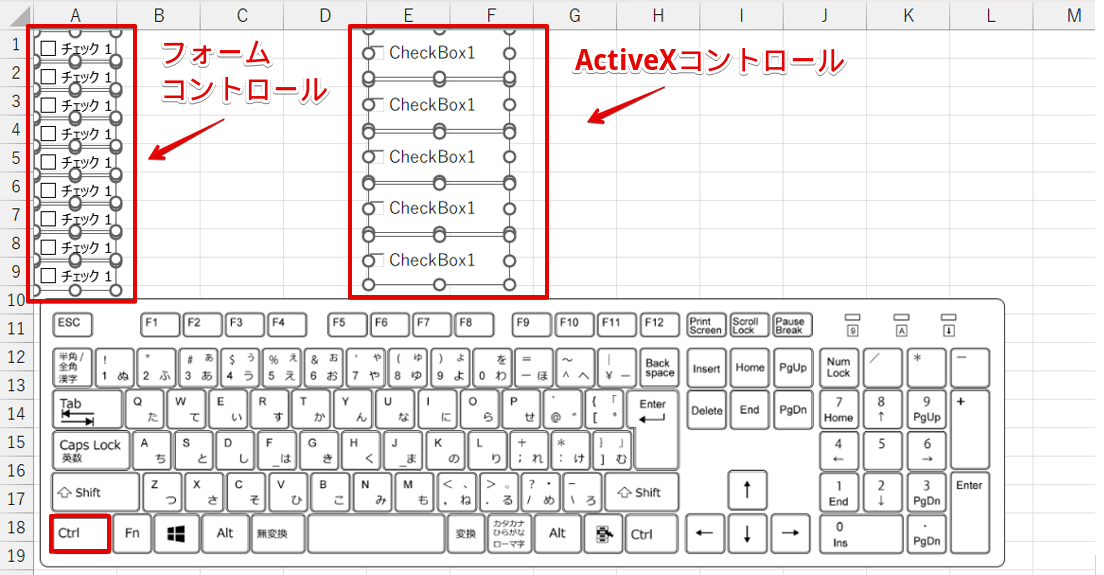
Ctrlを押したまま、すべてのチェックボックスをクリックします。
選択ができたら、Deleteで削除してください。
オブジェクトの選択を使って削除する
削除したいチェックボックスの数が多い場合は、オブジェクトの選択が便利です。
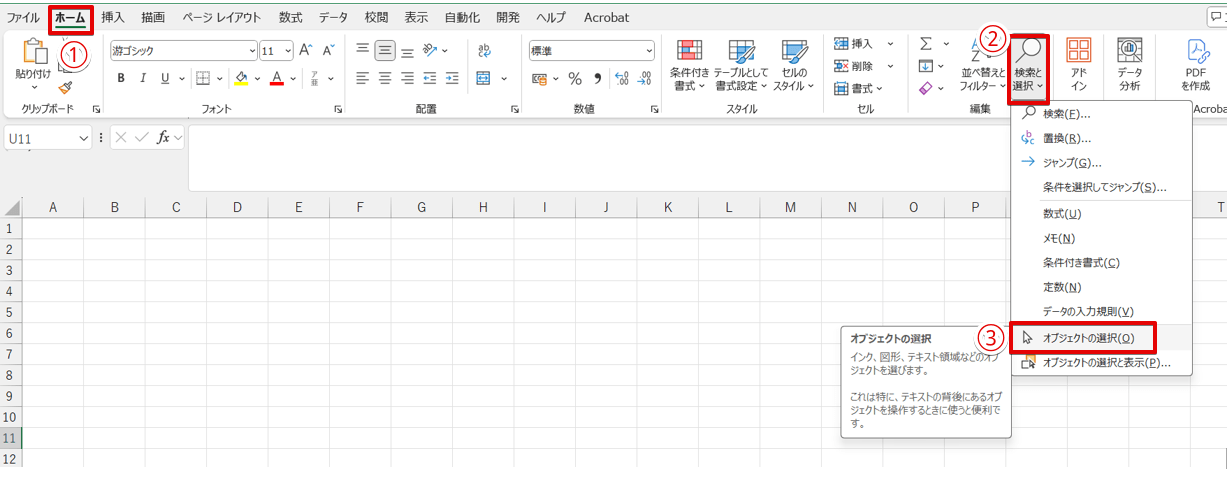
- 「ホーム」タブをクリック
- 「検索と選択」を押す
- 「オブジェクトの選択」をクリックする
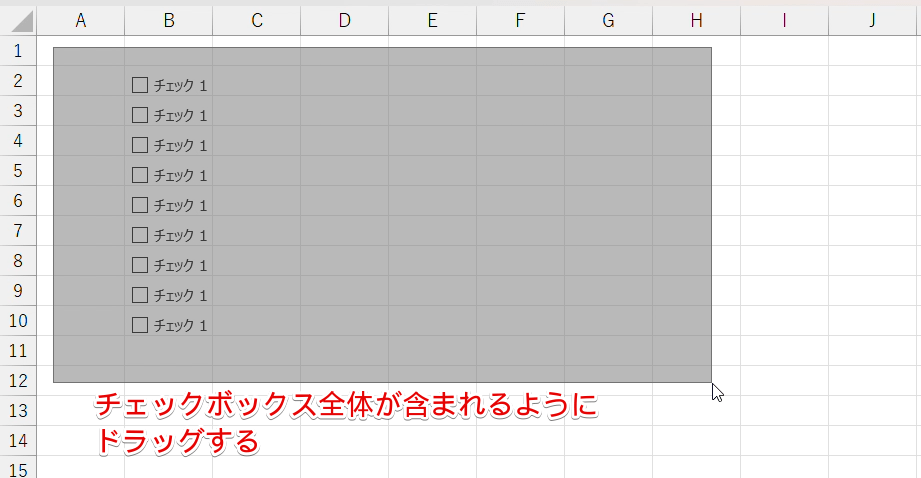
チェックボックス全体が含まれるようにドラッグで選択しましょう。
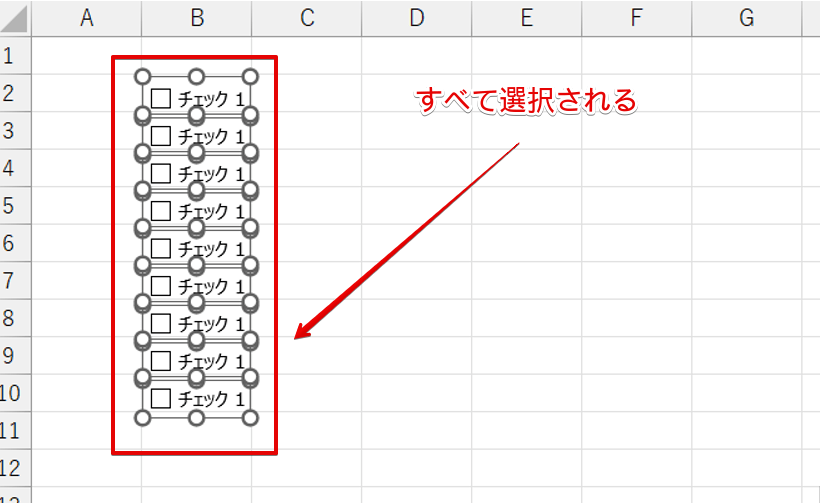
すべてのチェックボックスの周りにハンドルが表示されたら、Deleteを押して削除してください。
Ctrl+Aで選択する
任意のチェックボックスをCtrlを押しながらクリックしたあとに、Ctrl+Aを押すとすべてのチェックボックスを選択することができます。
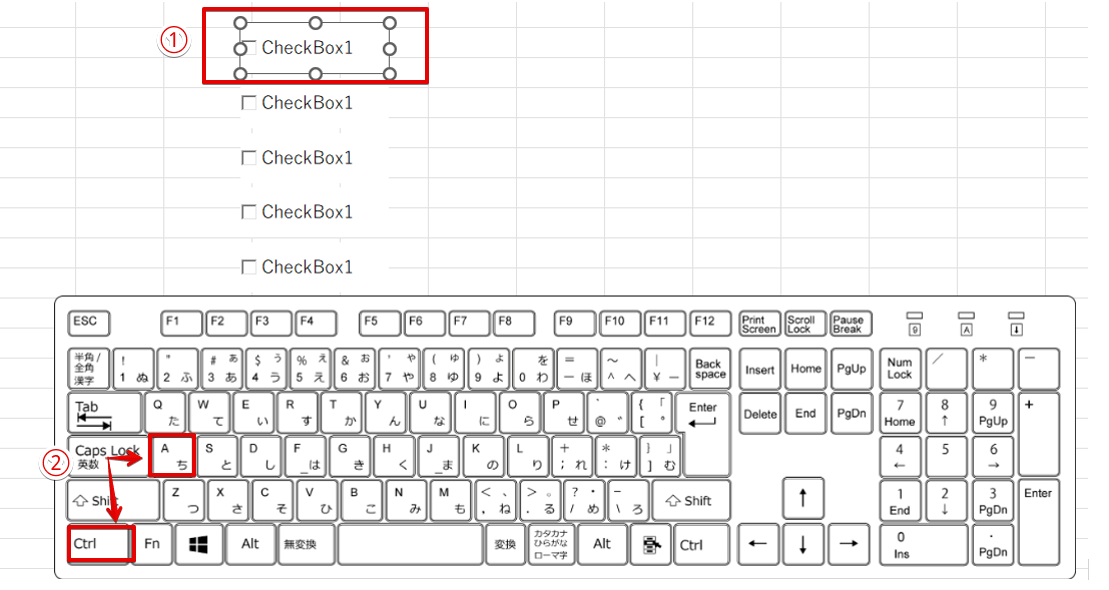
- 任意のチェックボックスを選択
- Ctrlを押しながらAを押す
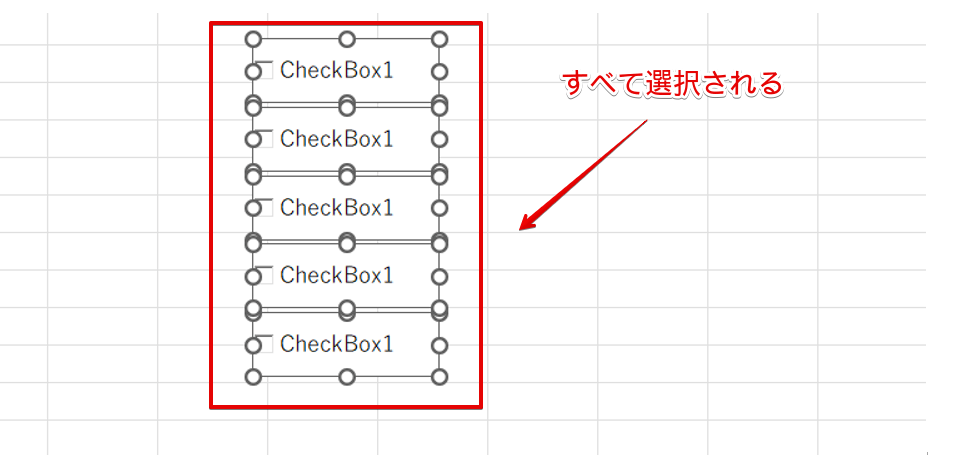
すべてのチェックボックスが選択されるので、Deleteを押して削除してください。
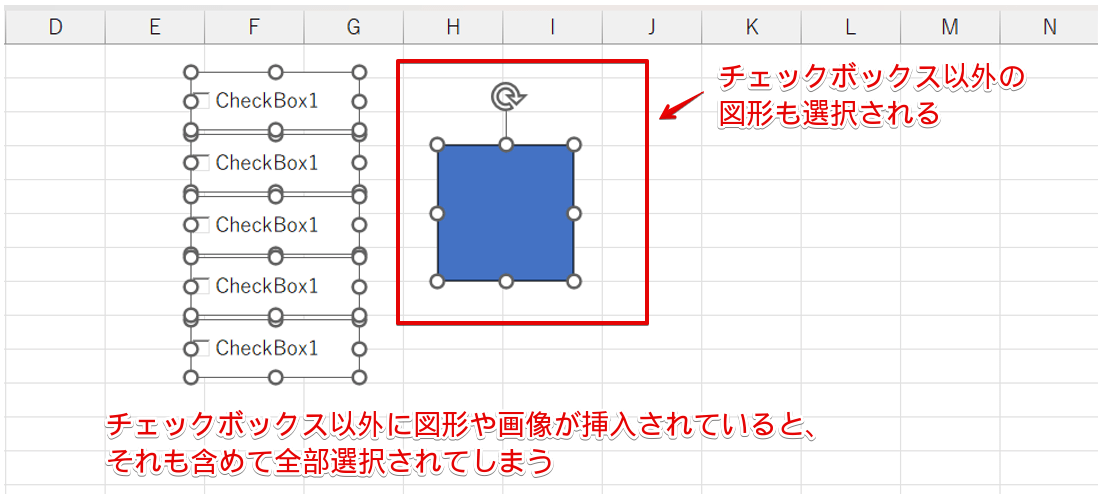
ただし、この方法はチェックボックス以外の図形や画像があると、他の図形や画像もいっしょに選択されてしまいます。
同じシート内に他の画像がある場合は、Ctrl+A以外の方法で選択してください。
セルを選択して削除する場合
Office365から使える新しいチェックボックスは、文字と同じ手順で削除できます。
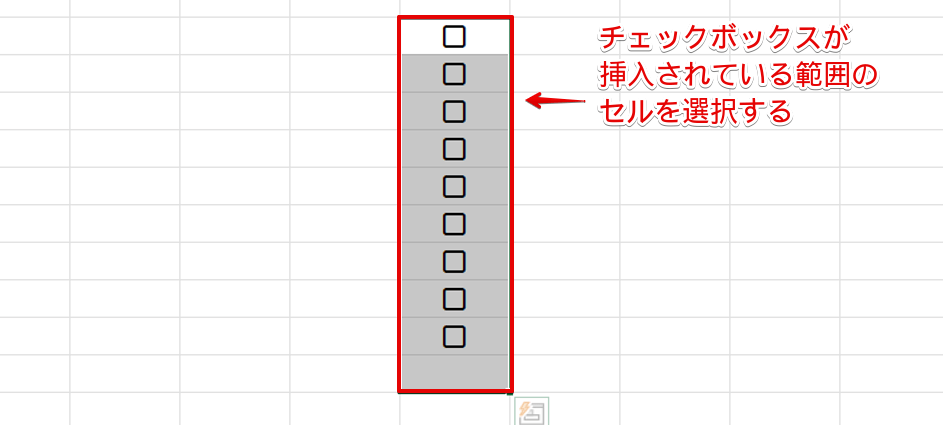
チェックボックスが挿入されているセルをドラッグで選択してください。
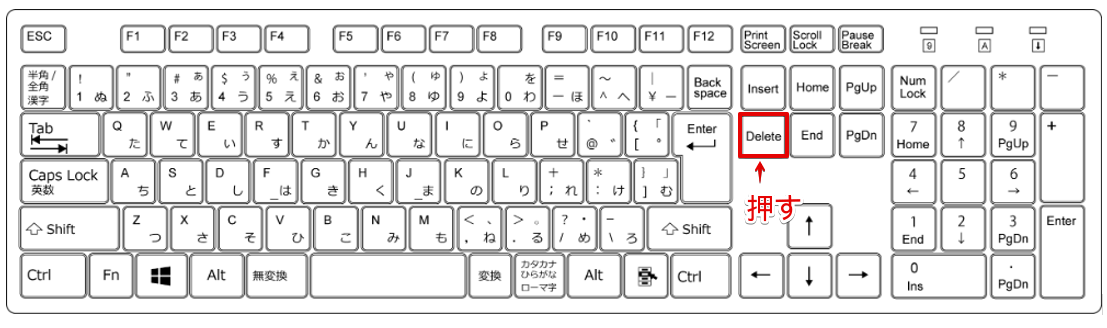
Deleteを押して削除しましょう。
選択方法を誤るとチェックボックスは削除ができない
選択の操作を誤ると、チェックボックスを削除できません。
チェックボックスが削除できないときは、以下の注意点を確認してみてください。
| チェックボックスの種類 | 注意点 |
|---|---|
| フォームコントロールのチェックボックス | 何もせずにクリックすると、レ点がONまたはOFFの状態になるだけで選択できない。 削除する場合は、Ctrlを押しながら選択する。 |
| ActiveXコントロールで作成したチェックボックス | 開発タブにある「デザインモード」が、ONの状態になっていない場合は選択できない。 削除する場合は、「デザインモード」をONにしてから選択する。 削除が完了したら、「デザインモード」をOFFに戻す。 |
| Office365の新しいチェックボックス | マウスポインタが指のマークが表示されている場所でクリックすると、セルを選択できない。 白抜きの「+」マークの変わる場所をクリックして、セルを選択する。 |
エクセルのチェックボックスを削除するに関するQ&A
- エクセルのチェックボックスを削除できないのはなぜでしょうか?
-
チェックボックスの選択方法が間違っている可能性があります。
≫選択方法を誤るとチェックボックスは削除ができないの表の注意点を確認してみてください。
- エクセルのチェックボックスを一括で削除する方法を教えてください。
-
チェックボックスを一括で削除したい場合は、すべてのチェックボックスをまとめて選択する必要があります。
≫複数のチェックボックスを一括で削除する方法でまとめて選択する方法を解説していますので、こちらをご覧ください。
チェックボックスは選択する方法をマスターすれば簡単に削除できる
チェックボックスには複数の種類があります。
チェックボックスを削除したい場合は、作成した方法に合った操作が必要です。
操作方法を誤るとチェックボックスが選択できず、削除ができないので注意してください。
最後に、フォームコントロール、ActiveXコントロールで作成したチェックボックスを選択する方法をおさらいしておきましょう。
- Ctrlを押しながらチェックボックスをクリック
- オブジェクトの選択を使って、チェックボックスの周辺をドラッグで選択する
選択する方法をマスターすれば、チェックボックスは簡単に削除できます。
削除がうまくできないときは、こちらの記事を参考にしてみてください。
チェックボックスを削除する以外の便利な機能を紹介している他の記事もぜひご覧ください。